タブ&パネル¶
タブ¶
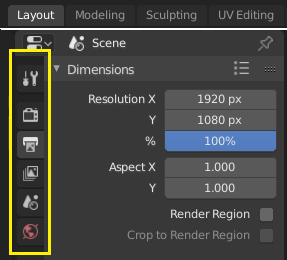
上: トップバーの水平タブヘッダー。下: Properties Editor内の垂直タブヘッダーに並ぶタブアイコン。
タブは、ユーザー インターフェイスの重なり合う部分を制御するために使用されます。一度に内容が表示されるタブは 1 つだけです。タブは垂直または水平の タブヘッダー に並んでいます。
切り替え/サイクリング¶
垂直タブは領域内のどこからでも Ctrl-Wheel で切り替えることができます。水平タブを切り替えるには、タブ見出しの上にマウスカーソルを移動させます。
また、タブの順次切り替えは、 Ctrl-Tab や Shift-Ctrl-Tab 、またはタブヘッダー上で LMB を押したままマウスを移動することにより可能です。
パネル¶
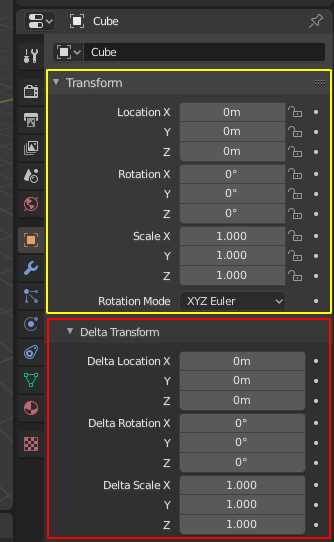
Propertiesエディタのパネル
パネルは、ユーザー インターフェイスの最小の組織単位です。パネルヘッダー は常に表示され、パネルのタイトルが表示されます。パネルは、サブパネルを含むこともあります。
折りたたみと展開¶
A panel can either be expanded to show its contents, or collapsed to hide its contents. An expanded panel is indicated by a down-arrow (▼) in the panel header, while a collapsed panel is shown with a right-arrow (►).
- パネルヘッダーを LMB でクリックすると、そのパネルへの展開/折りたたみを行います。
- A でマウスポインタの下にあるパネルへの、展開/折たたみを行います。
- Ctrl-LMB でパネルヘッダーをクリックすると、そのパネルだけが展開され、ほかのパネルは全て折りたたまれます。
- ヘッダーの上から LMB でドラッグすると、一度にたくさんのパネルを展開/折りたたみできます。
位置¶
リージョン内でパネルの位置を変更できます。パネルヘッダーの右側にあるグリップヴィジェット (::::) を LMB でドラッグすることにより行います。
ピン留め¶
別々のタブの内容を同時に表示したいという要望もあります。それは、パネルのピン留め機能によって解決されました。
どのタブが選択されているかにかかわらず、ピン留めされたパネルは表示されたままになります。ヘッダーの画鋲アイコンをクリックすると、パネルをピン留めできます。画鋲アイコンを持たないパネルは、 RMB から Pin を選択するか、パネル上での Shift-LMB によってピン留めすることができます。
ズーム¶
パネルとその領域全体のズーム倍率を変更することができます。領域内で Ctrl-MMB を押し込んでマウスを動かすか、または NumpadPlus か NumpadMinus を使用してコンテンツを拡大/縮小することができます。Home (Show All)を押すことで、マウスポインタでフォーカスされているスクリーン/パネルのズーム倍率がリセットされます。